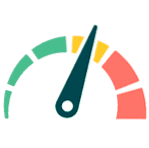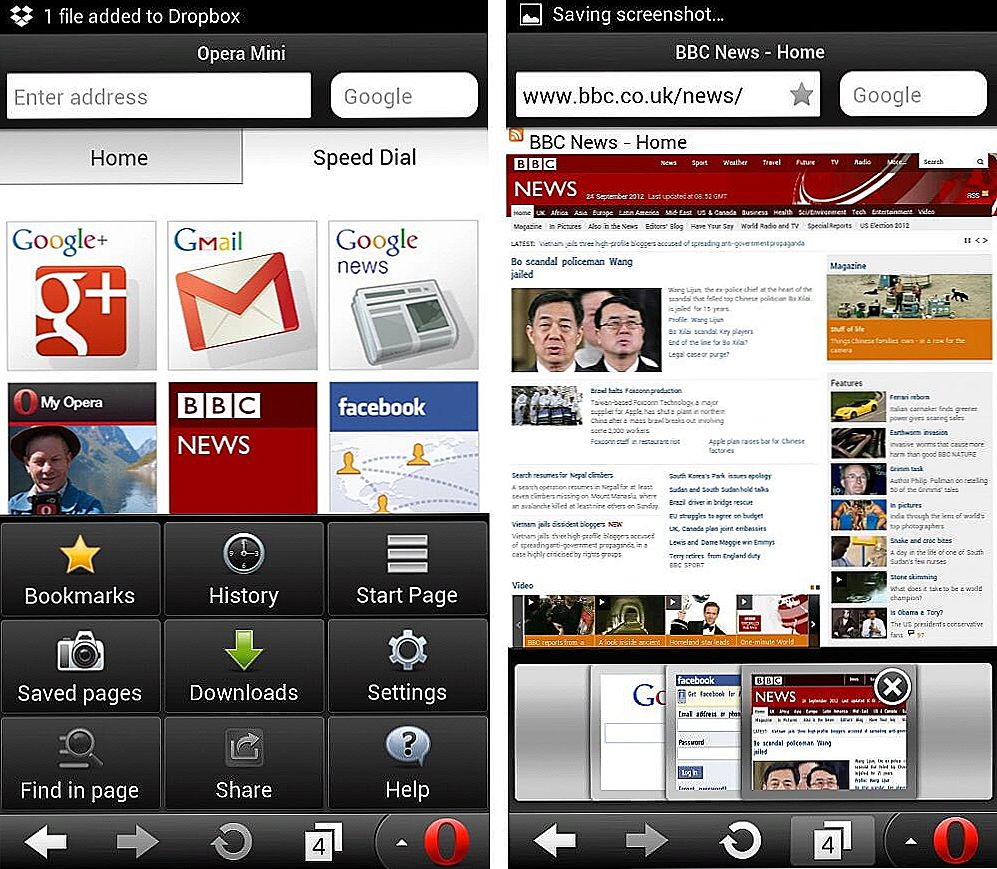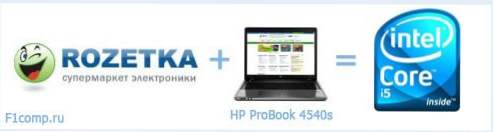Робота в редакторі таблиць Excel - це необхідний навик для кожного сучасного офісного працівника. Microsoft Excel має дуже широкі можливості, і, володіючи належним набором знань про роботу в цій програмі, можна більш ефективно вирішувати певні завдання. У цій статті ми розглянемо, як об'єднати комірки, рядки або стовпці в Excel. На жаль, це є проблемою для більшості користувачів. Але не лякайтеся. Ця стаття відповість на всі ваші запитання. Давайте ж почнемо. Поїхали!

Користувачі в будь-який момент можуть надати таблиці потрібний вид
Взагалі, угруповання даних - це досить непроста тема, якщо повністю в ній не розібратися. Об'єднання блоків таблиці виконується за допомогою кнопки <-a->, яка знаходиться в блоці "Вирівнювання" в стрічці інструментів. Зверніть увагу, що при об'єднанні з даних залишиться тільки ліве і перше значення, решта буде видалено. Також в разі, якщо деякі рядки об'єднані, по ним не вийде вести фільтрацію, і автофильтр не працюватиме.
Тепер виділіть ті області, які ви ходите об'єднати в одну, ви можете зробити це, затиснувши клавішу Ctrl. Далі, натисніть на кнопку <-a-> в панелі інструментів.Натиснувши на стрілочку в неї, ви відкриєте список варіантів об'єднання:
- Помістити по центру;
- За рядками;
- осередки;
- Скасувати.

Після того як ви оберете потрібний варіант, області будуть об'єднані відповідно до зазначених параметрах.
Можна обійтися без головної панелі інструментів. Після виділення потрібної області клікніть по ній правою кнопкою миші і виберіть пункт "Формат ячеек". Далі, перейдіть на вкладку "Вирівнювання" і відзначте галочкою пункт "Об'єднати комірки".
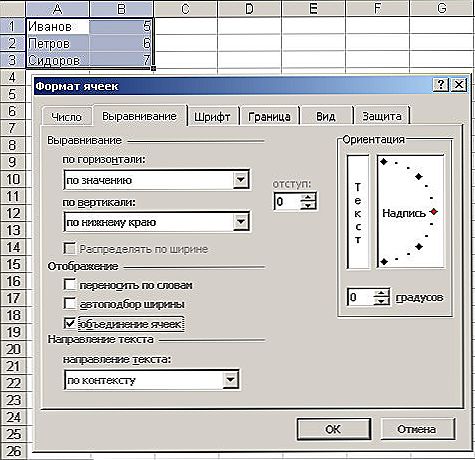
На жаль, виконувати об'єднання рядків і стовпців без втрати даних, використовуючи стандартний Ексель, не можна. Тому існують настройки для цього редактора таблиць, що дозволяють розширити функціональні можливості програми. Після завантаження та установки надбудови ви отримаєте широкі можливості вибору параметрів об'єднання рядків і стовпців.
Існує більш просунутий спосіб згрупувати кілька значень таблиці в одну область. Для цього можна використовувати формули. Якщо у вас є блоки з текстом або числами, і ви ходите згрупувати все це, то пропишіть в поле для формул наступне без лапок: "= СЦЕПИТЬ (номер рядка і стовпця кожного осередку через крапку з комою)".Наприклад: "= СЦЕПИТЬ (B2; C2; D2; E2)". В такому випадку значення будуть згруповані поспіль. Якщо між ними ви хочете вставити пробіл або коми, то необхідно видозмінити формулу, додавши прогалини чи коми, наприклад:
= СЦЕПИТЬ (B2; ""; C2; ""; D2; ""; E2)
або
= СЦЕПИТЬ (B2; ","; C2; ","; D2; ","; E2)
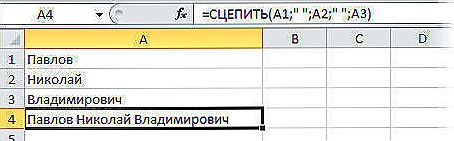
Таким чином, ви легко зможете об'єднувати потрібні вам значення в одну клітинку, що дозволить створювати більш зручні та ефективні списки для роботи. Пишіть в коментарях, чи допомогла вам ця стаття, і задавайте питання по розглянутій темі.